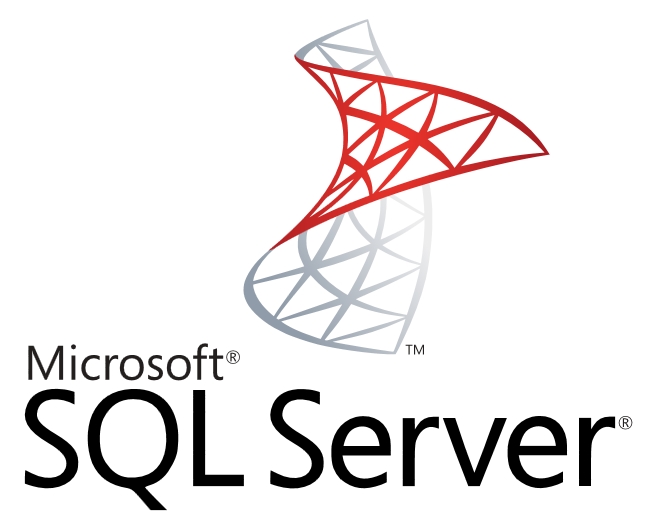
 Windows
Windows
 Réseau
Réseau
Microsoft SQL Server 2012
Installation
Effectué sous : Windows Server 2012
Voici un tutoriel pour installer un serveur Windows SQL 2012.
Mais avant ça, il est nécessaire d'installer un prérequis qui est "Microsoft .NET Framework 3.5", pour cela référez vous au lien ci-dessous:
http://www.octetmalin.net/windows/tutoriels/microsoft-net-framework-3.5-installation-sur-windows-server-2012.php
Une fois le prérequis d'installé, insérez votre disque de SQL Server 2012 (ou montez l'image ISO) puis lancer le setup.

En cours de lancement.
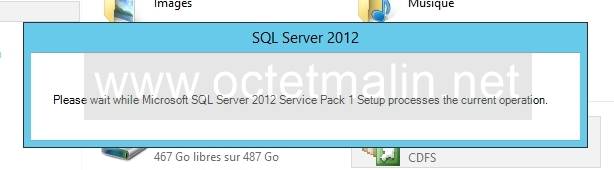
Cliquez sur "Installation", dans la colonne de gauche.
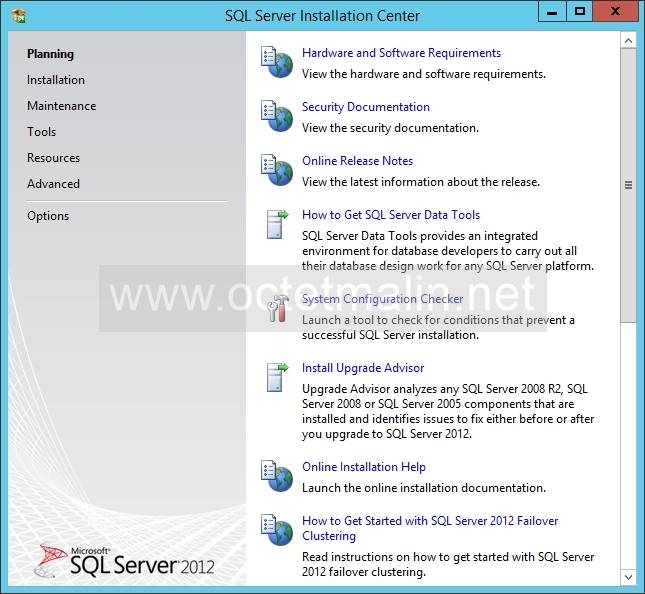
Cliquez sur "New SQL Server stand-alone installation or add features to an existing installation".
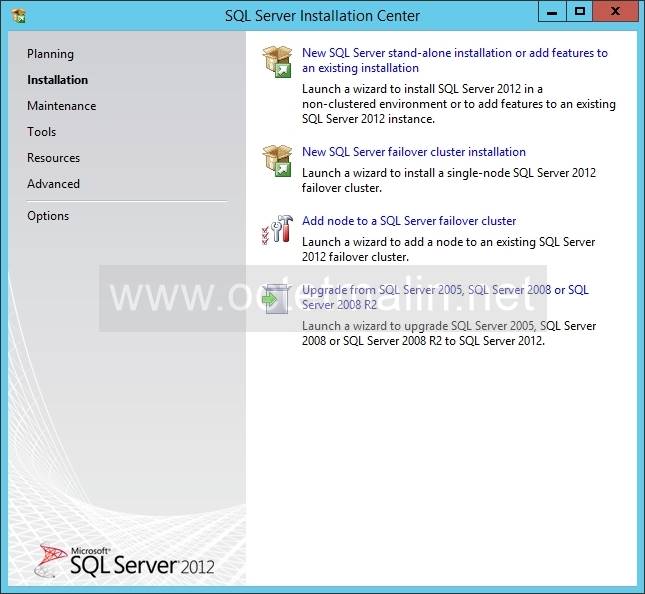
Il faut attendre.
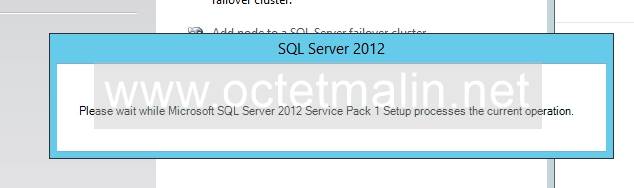
Si vous avez aucune erreur, cliquez sur le bouton "OK".
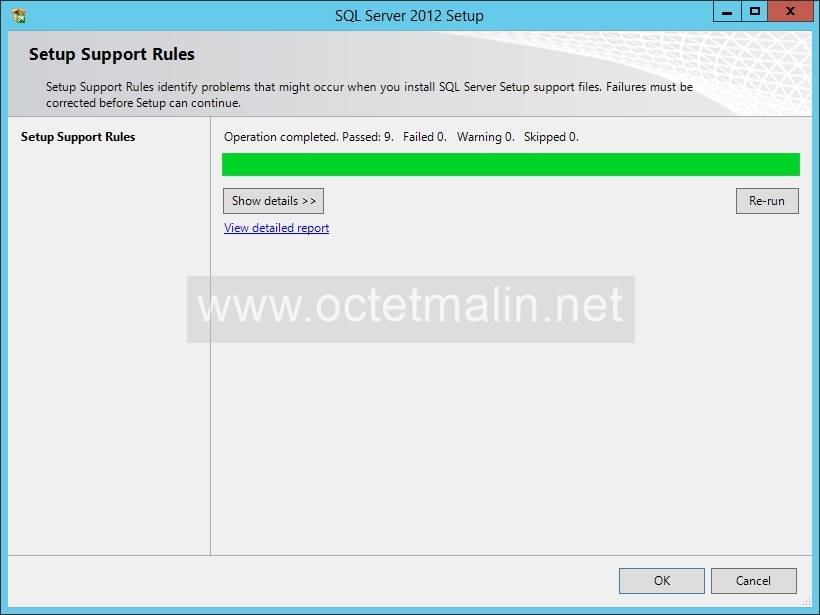
Il faut attendre.

Recherche de mises à jour en cours.
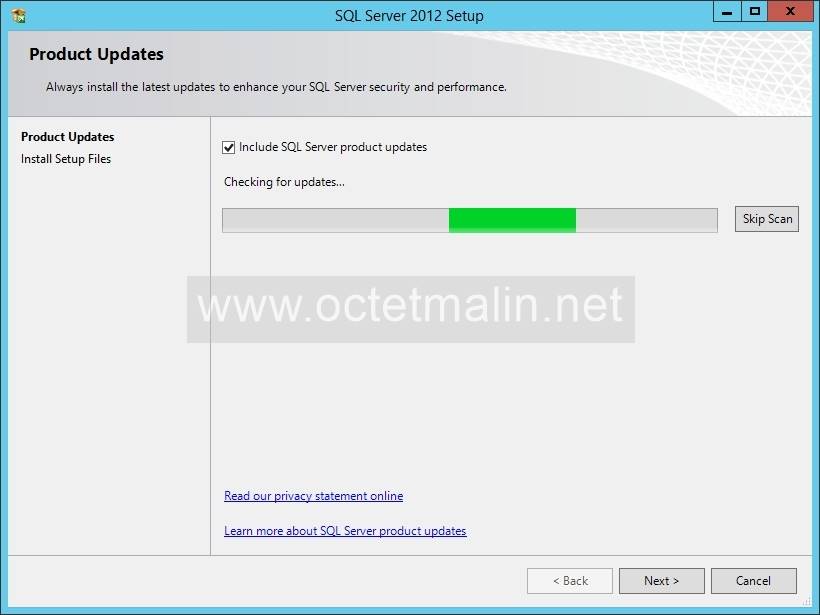
Dans notre cas de figure il y a pas de mises à jour (There are no updates for SQL Server found online), cliquez sur le bouton "Next".
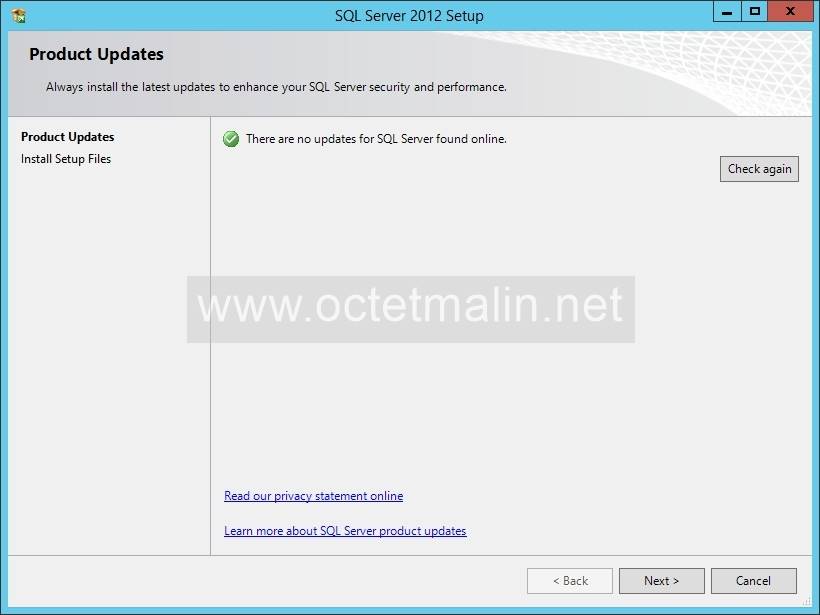
Installation du "Setup" en cours.
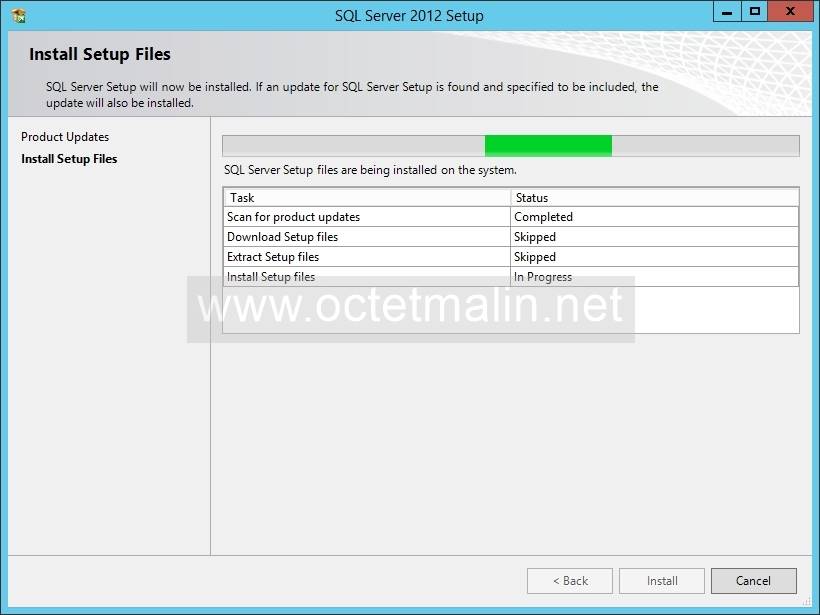
Cliquez sur "Next".
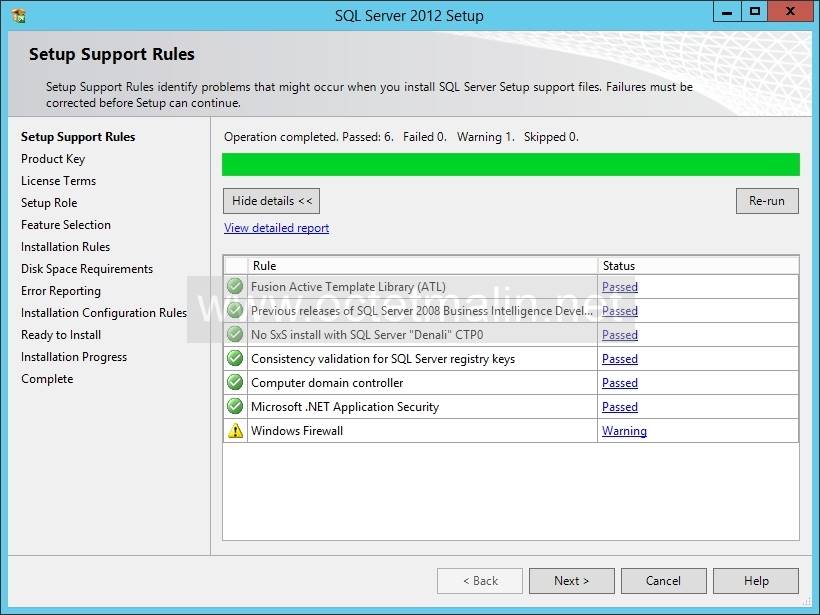
Saisir la clé du produit puis cliquez sur "Next".
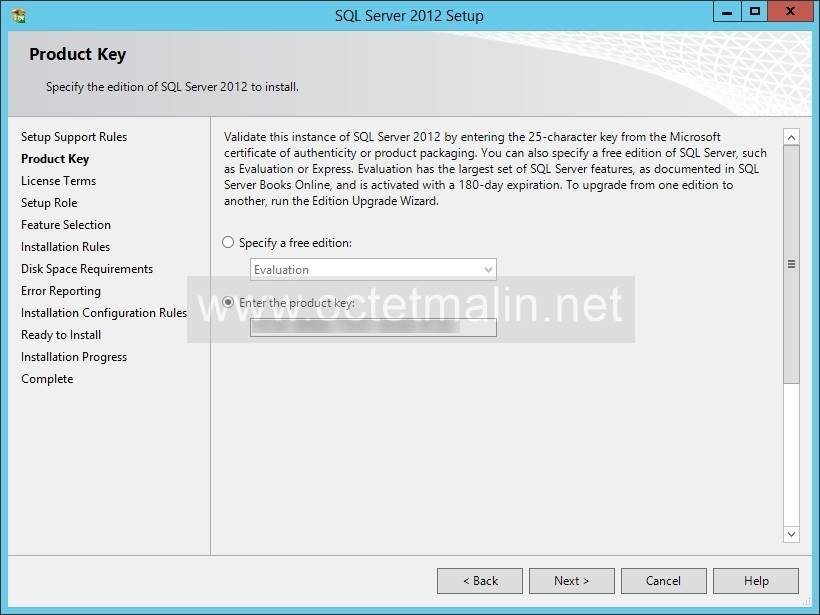
Accepter les termes de la licence en cochant la case "I accept the license terms" puis cliquez sur "Next".
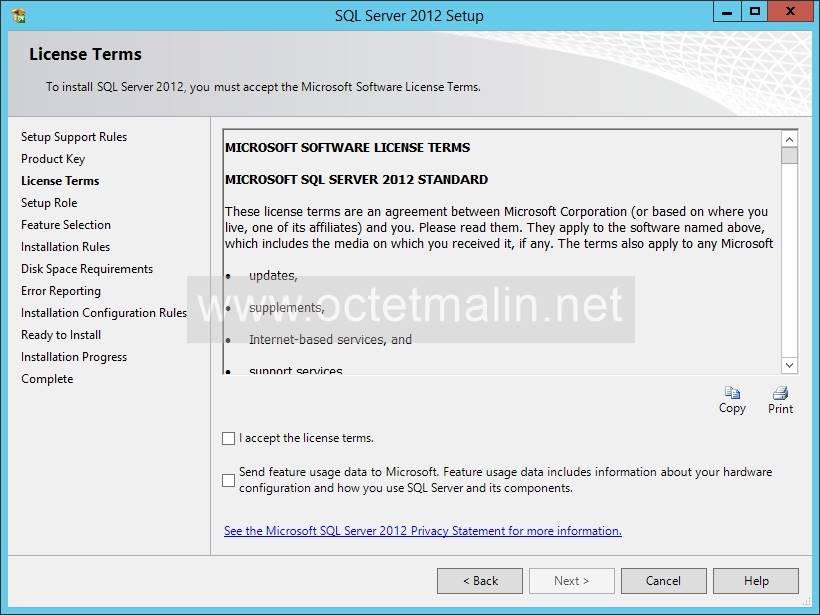
Cliquez sur "SQL Server Feature Installation" puis cliquez sur "Next".
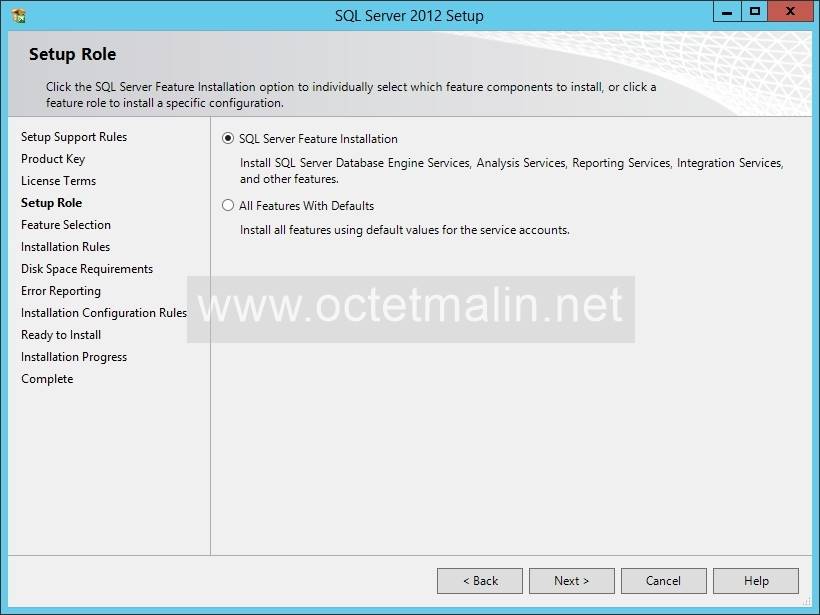
Selectionnez les features puis cliquez sur "Next".

Si toutes les opérations ce sont bien déroulé, cliquez sur "Next".
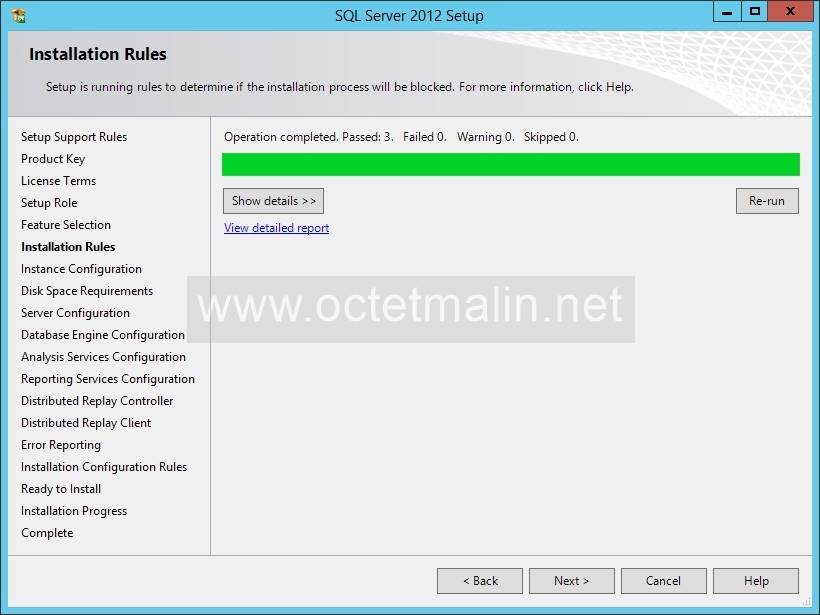
Vous pouvez choisir le nom de l'instance et le répertoire racine (root) de l'intance, cliquez sur "Next".
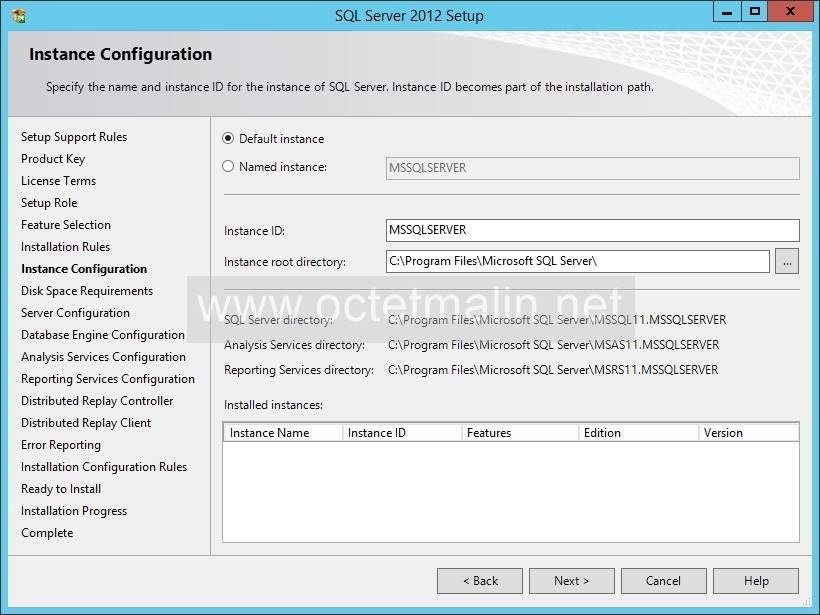
Cliquez sur "Next".
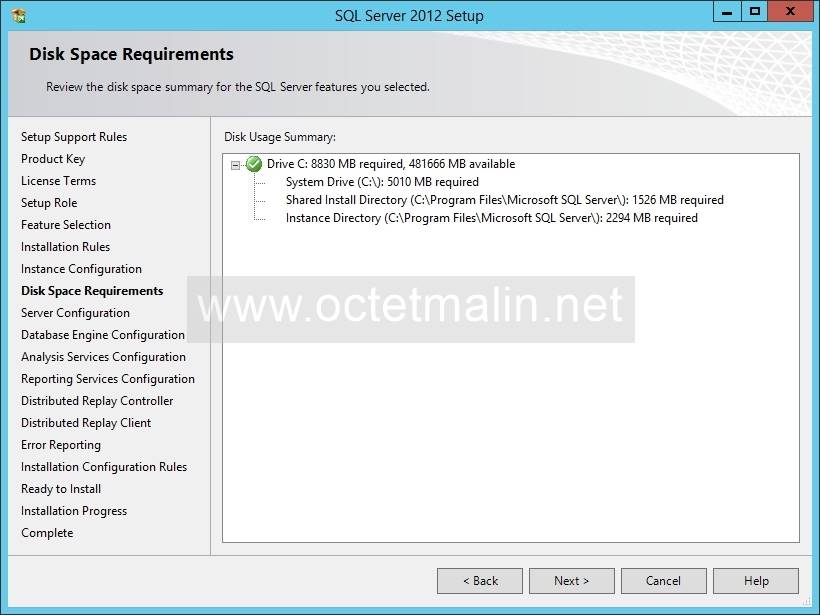
Contrôlez les comptes de services qui seront utilisés par les différents services SQL.
Cliquez sur "Next".
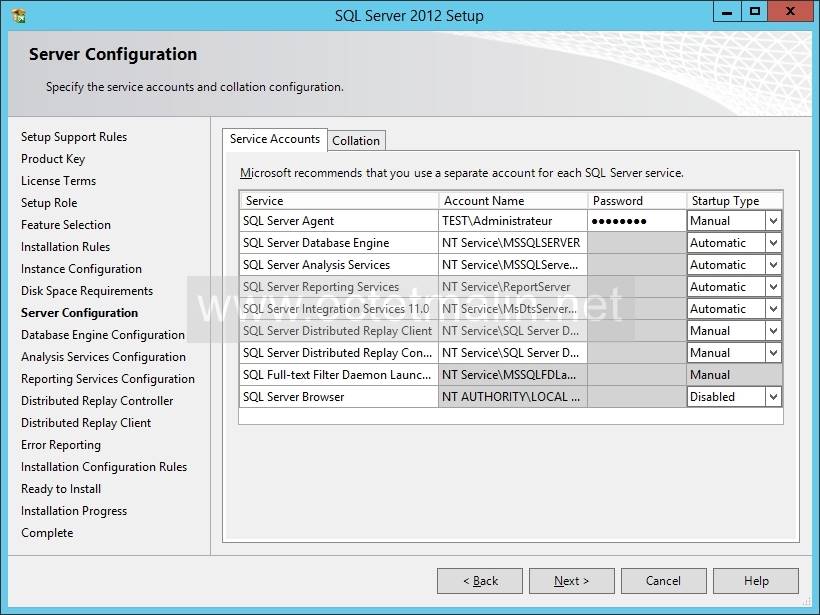
PS: Si vous rencontrez un message d'erreur, cliquez sur l'onglet "Collation".
Cliquez sur le bouton "Customize" de "Data Engine".
Puis choisissez "SQL_Latin1_General_CP1_CI_AS" et cliquez sur "OK".
Après pour finir cliquez sur "Next".
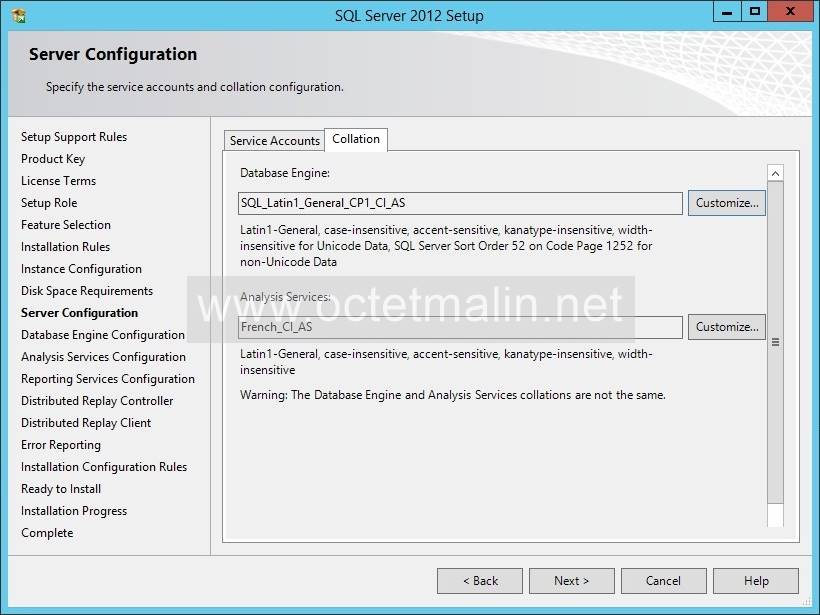
Cliquez sur "Add Current User".
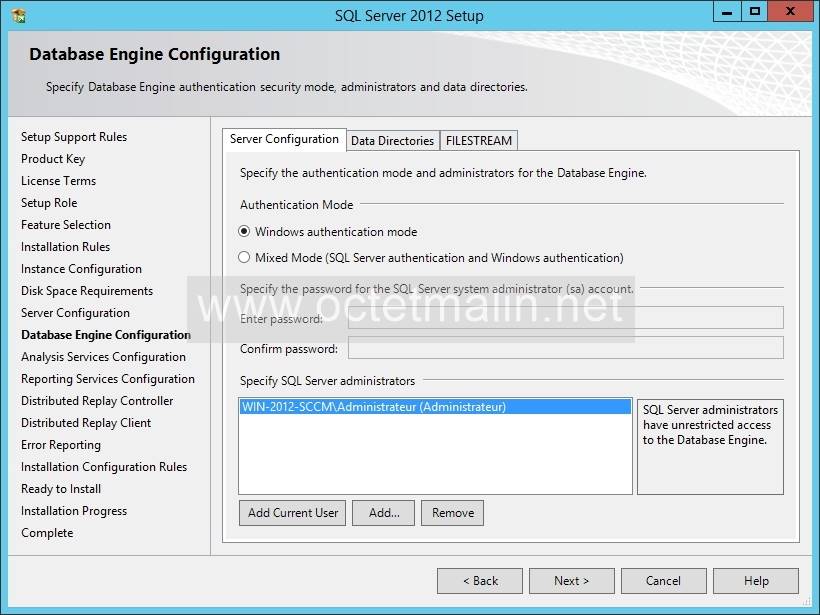
Si vous cliquez sur l'onglet "Data Directories", vous avez la possibilité de changer l'emplacements de différent répertoires.
Cliquez sur "Next".
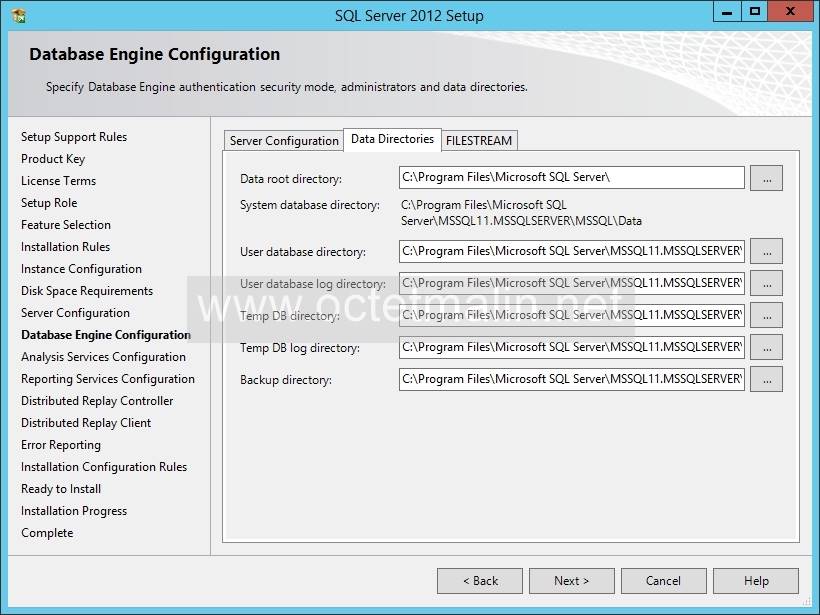
Cliquez sur "Add Current User".
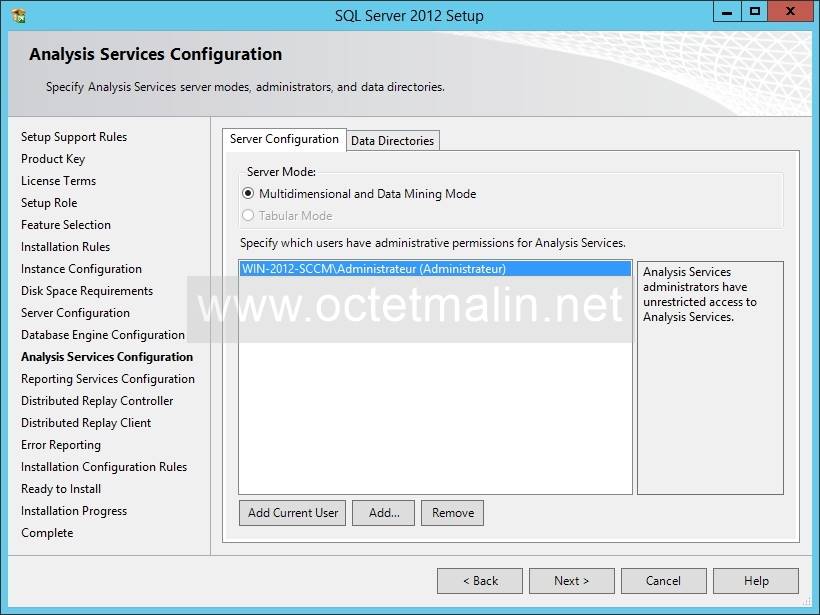
Si vous cliquez sur l'onglet "Data Directories", vous avez la possibilité de changer l'emplacements de différent répertoires (Data directory, Log file directory, Temp directory et Backup directory).
Cliquez sur "Next".
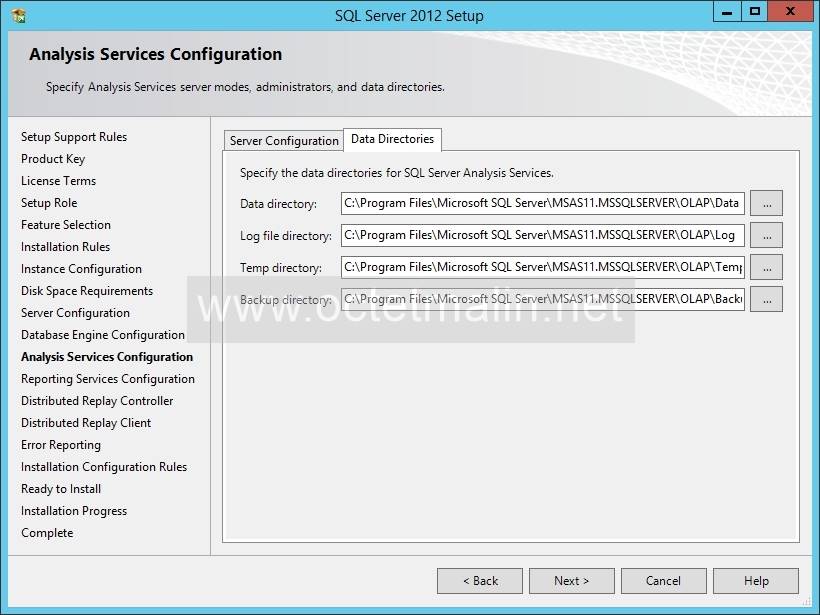
Selectionnez "Install and configure" puis cliquez sur "Next".
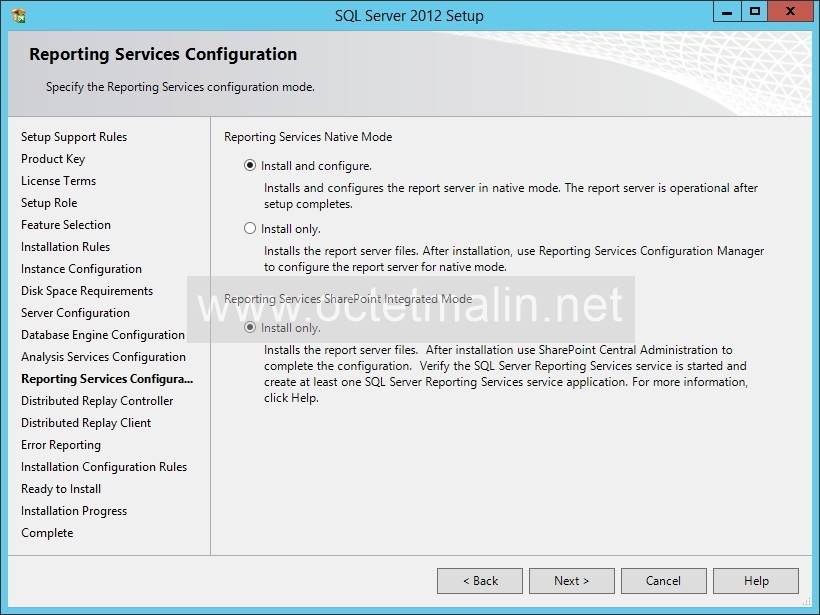
Cliquez sur "Next".
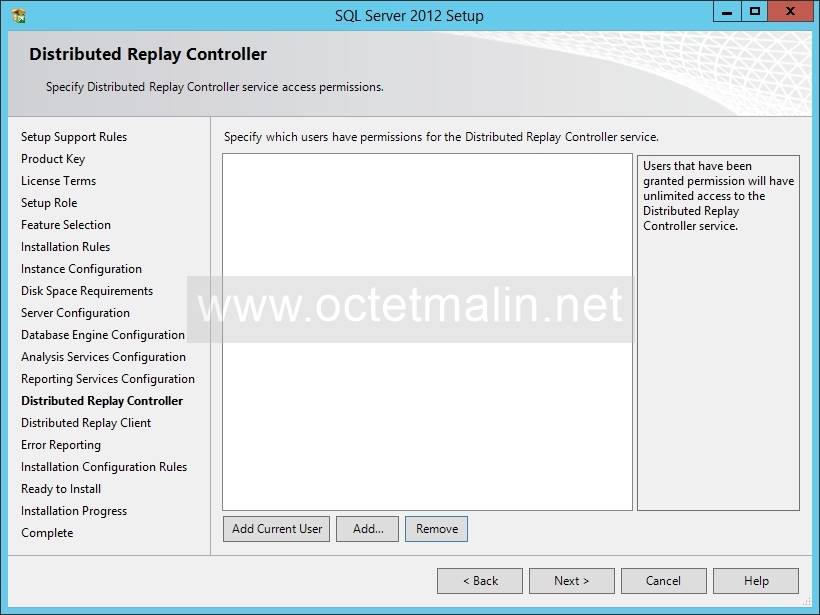
Cliquez sur "Next".
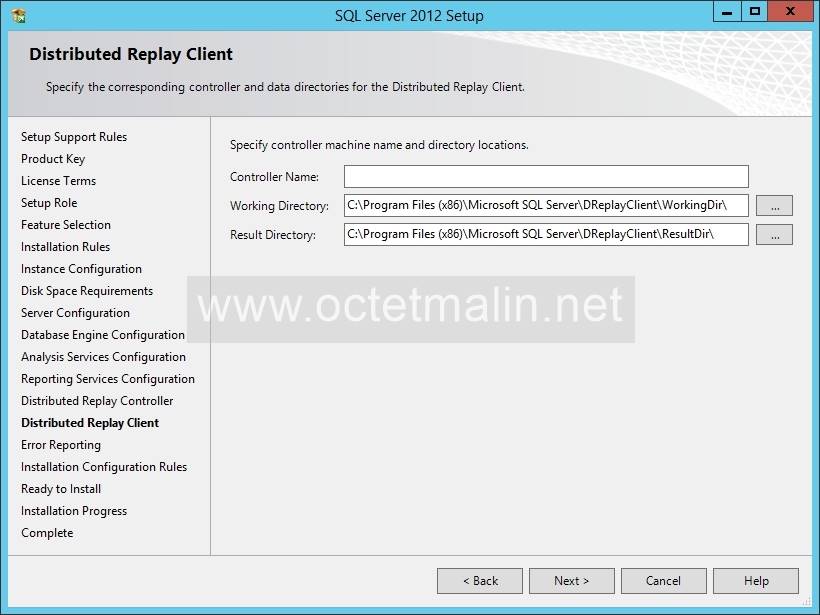
Cliquez sur "Next".
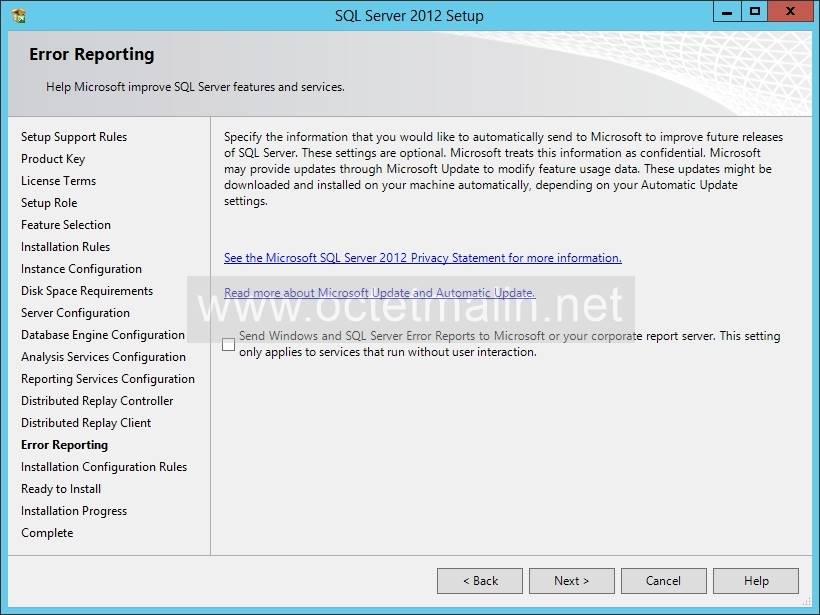
Si vous rencontrez aucune erreur, cliquez sur "Next".
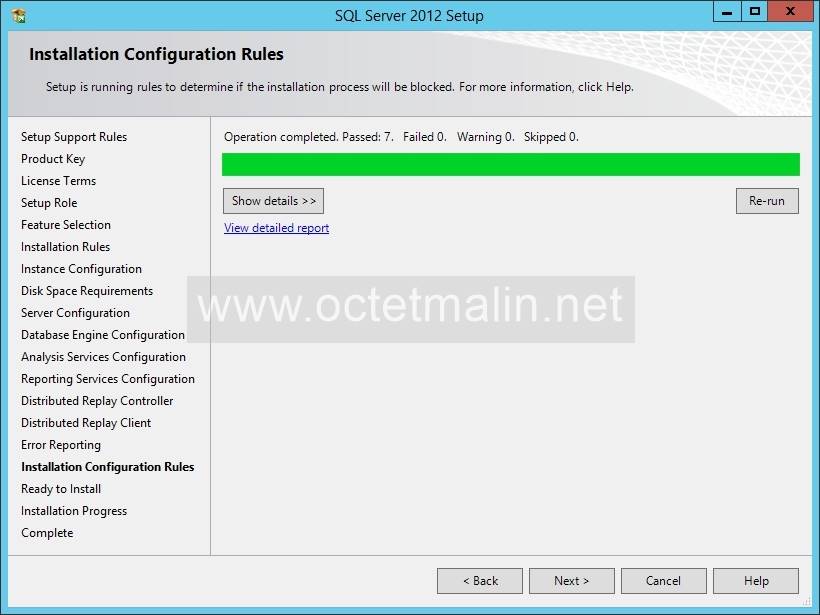
Le résumé des opérations, cliquez sur le bouton "Install".
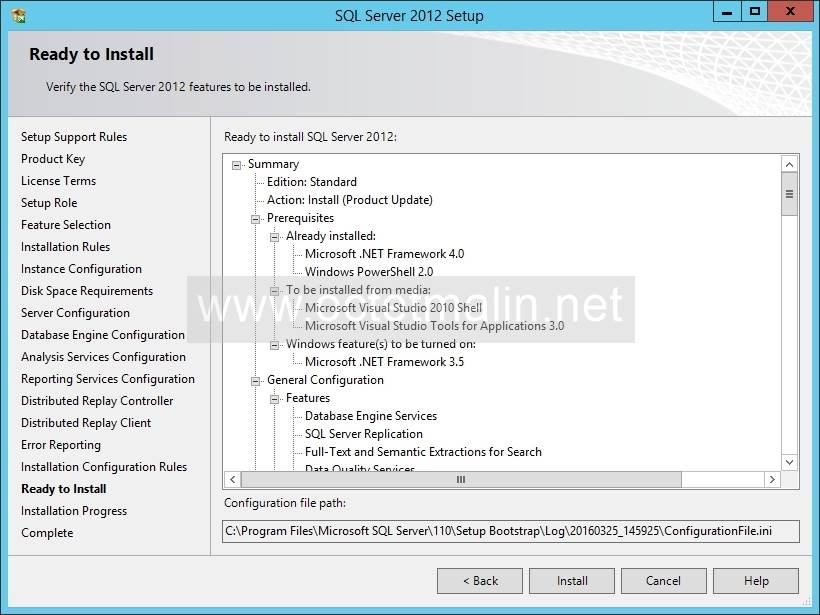
En cours d'installation.
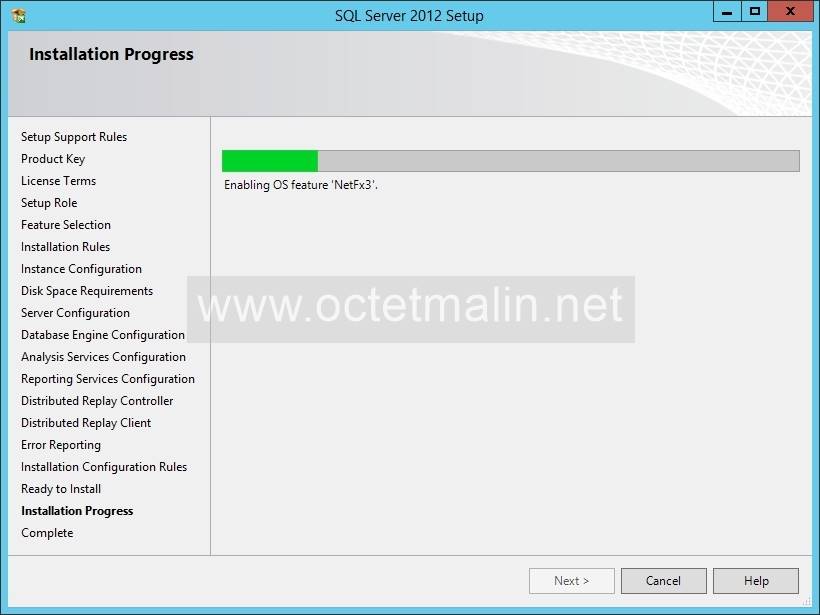
Installation terminé, cliquez sur le bouton "Close".
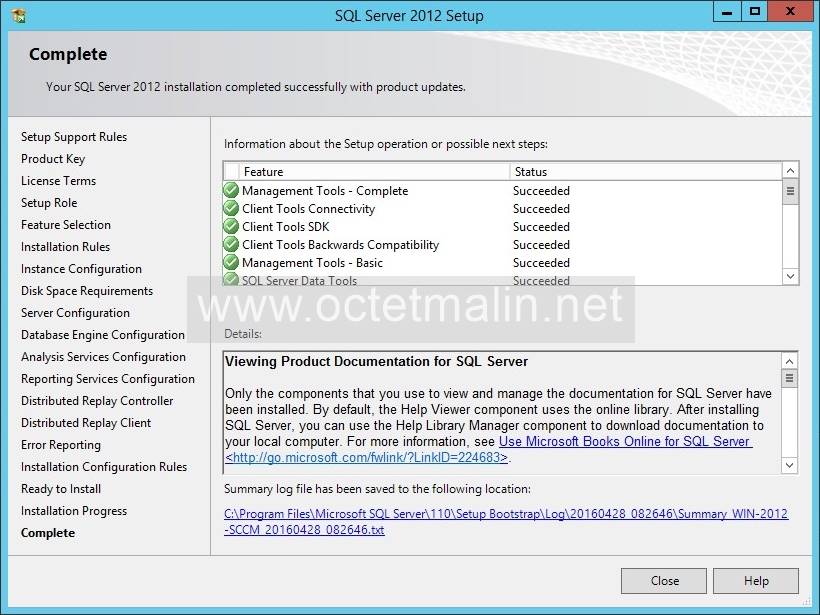
Si l'installation c'est bien déroulé, vous pourrez voir dans le menu démarré les diférents raccourci concernant SQL Server 2012.
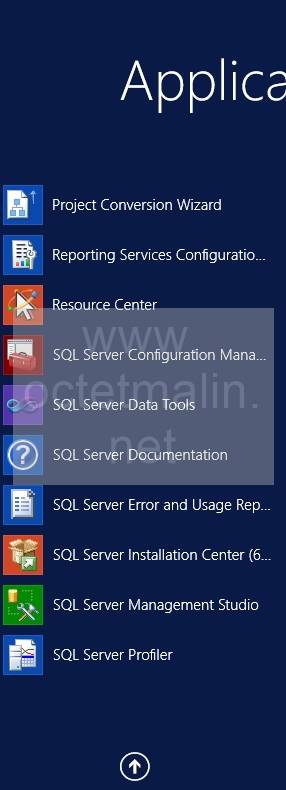
Lien pour aller sur le site de l'éditeur:
https://www.microsoft.com/fr-fr/
Par O.Cédric
Sur www.octetmalin.net
Article publié le:
27/11/2017 22:47
Cette page vous à plus?
Dîtes que vous l'aimez en cliquant sur le bouton Facebook.


 Cracker un point d'accès wifi
Cracker un point d'accès wifi Prendre le control du compte root
Prendre le control du compte root Horloge en temps réel par internet
Horloge en temps réel par internet Naviguer en toute sécurité
Naviguer en toute sécurité Accélerer le démarrage de Windows
Accélerer le démarrage de Windows